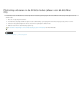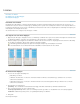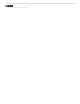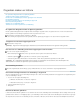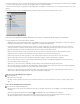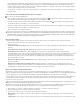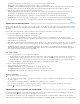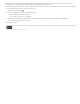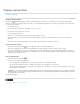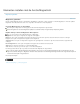Operation Manual
Ongedaan maken en historie
Naar boven
Naar boven
Naar boven
Naar boven
Naar boven
Naar boven
De opdrachten Ongedaan maken of Opnieuw gebruiken
Terugkeren naar de laatst opgeslagen versie
Een deel van een afbeelding tot de laatst opgeslagen versie herstellen
Een bewerking annuleren
Een bericht ontvangen wanneer een bewerking is uitgevoerd
Deelvenster Historie gebruiken
Opname van een afbeelding maken
Tekenen met een staat of opname van een afbeelding
De opdrachten Ongedaan maken of Opnieuw gebruiken
Met de opdrachten Ongedaan maken of Opnieuw kunt u bewerkingen ongedaan maken of nogmaals uitvoeren. U kunt ook het deelvenster
Historie gebruiken om bewerkingen ongedaan te maken of opnieuw uit te voeren.
Kies Bewerken > Ongedaan maken of Bewerken > Opnieuw.
Als een bewerking niet ongedaan kan worden gemaakt, wordt de opdracht grijs weergegeven en staat er Kan niet ongedaan maken.
Terugkeren naar de laatst opgeslagen versie
Kies Bestand > Vorige versie.
Opmerking: Vorige versie wordt toegevoegd als historische staat in het deelvenster Historie en kan ongedaan worden gemaakt.
Een deel van een afbeelding tot de laatst opgeslagen versie herstellen
Voer een van de volgende handelingen uit:
Met het Historiepenseel tekent u met de geselecteerde staat of opname in het deelvenster Historie.
Gebruik het gummetje met de optie Wissen en in historie opnemen ingeschakeld.
Selecteer het gebied dat u wilt herstellen en kies Bewerken > Vullen. Kies bij Gebruik de optie Historie en klik op OK.
Opmerking: Als u de afbeelding wilt herstellen met een opname van de beginstaat van het document, kiest u Historieopties in het
deelvenstermenu en schakelt u de optie Eerste opname automatisch maken in.
Een bewerking annuleren
Houd Esc ingedrukt totdat de bewerking is gestopt. In Mac OS kunt u ook de toets Command en de punt tegelijk indrukken.
Een bericht ontvangen wanneer een bewerking is uitgevoerd
Aan de voortgangsbalk ziet u dat een bewerking wordt uitgevoerd. U kunt een bewerking onderbreken of het programma een signaal laten geven
zodra een bewerking is voltooid.
1. Voer een van de volgende handelingen uit:
In Windows: kies Bewerken > Voorkeuren > Algemeen.
In Mac OS: kies Photoshop > Voorkeuren > Algemeen.
2. Selecteer Signaal wanneer gereed.
3. Klik op OK.
Deelvenster Historie gebruiken
U kunt het deelvenster Historie gebruiken om te schakelen naar elke recente afbeeldingsstaat van afbeeldingen die in de huidige werksessie zijn
gemaakt. Telkens wanneer u een wijziging toepast op een afbeelding, wordt de nieuwe staat van die afbeelding aan het deelvenster toegevoegd.
Als u bijvoorbeeld een deel van een afbeelding selecteert, erin tekent en dit roteert, worden elk van deze staten afzonderlijk in het deelvenster